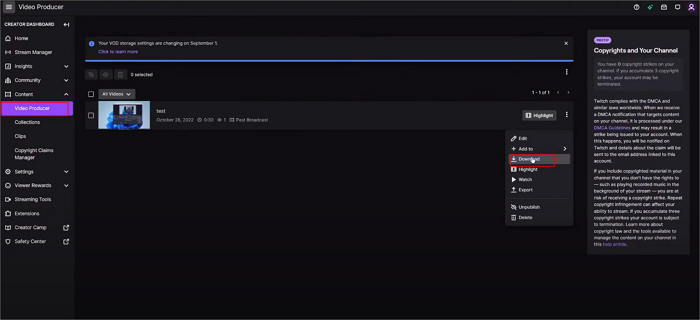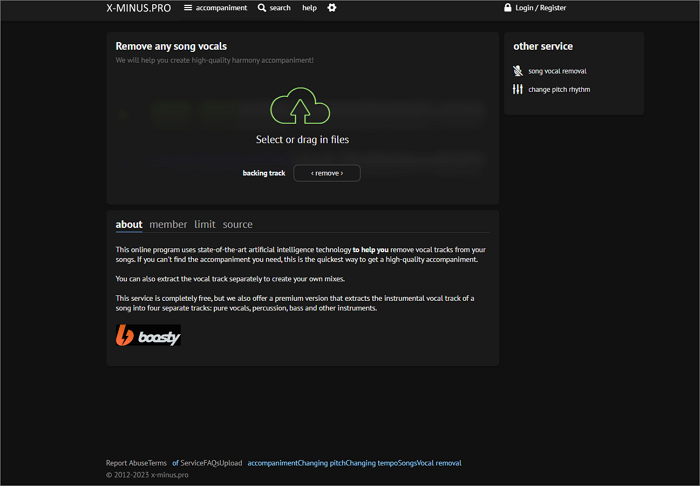-
![]()
Lionel
Lionel est passionné de technologie informatique, il fait partie de l'équipe EaseUS depuis 8 ans, spécialisé dans le domaine de la récupération de données, de la gestion de partition, de la sauvegarde de données.…Lire la bio complète -
![]()
Nathalie
Nathalie est une rédactrice chez EaseUS depuis mars 2015. Elle est passionée d'informatique, ses articles parlent surtout de récupération et de sauvegarde de données, elle aime aussi faire des vidéos! Si vous avez des propositions d'articles à elle soumettre, vous pouvez lui contacter par Facebook ou Twitter, à bientôt!…Lire la bio complète -
![]()
Mélanie
Mélanie est une rédactrice qui vient de rejoindre EaseUS. Elle est passionnée d'informatique et ses articles portent principalement sur la sauvegarde des données et le partitionnement des disques.…Lire la bio complète -
![]()
Aron
Aron est spécialisé dans le domaine de la récupération de données, de la gestion de partition, de la sauvegarde de données.…Lire la bio complète
Sommaire
0 Vues |
0 mini lecture
Existe-t-il un logiciel permettant de supprimer uniquement la voix, en conservant la musique (de fond) d'un fichier multimédia ? – De Quora
"Comment supprimer la voix d'une vidéo tout en conservant la musique ?" est souvent une question clé pour les créateurs de vidéos YouTube, les cinéastes et les musiciens qui souhaitent créer des versions uniques de vidéos existantes ou les réutiliser à des fins différentes.
Malheureusement, supprimer les voix d'une piste est difficile sans fichiers séparés. Bien que l'application de réglages d'égalisation pour augmenter les fréquences vocales et réduire la musique puisse aider à isoler les voix, le défi réside dans le chevauchement des fréquences entre les voix et la musique, ce qui fait qu'une partie de la musique reste audible. Dans cet article, nous présenterons les 5 meilleurs outils de suppression de voix d'une vidéo pour supprimer les voix tout en conservant la musique.
| Méthodes | Efficacité | Difficulté |
|---|---|---|
| Suppresseur vocal en ligne EaseUS | Élevé : Rapide, efficace et polyvalent. | Super facile |
| Première Pro | Medium : Professionnel mais il est très délicat de supprimer la voix. | Difficile |
| Adobe Audition | Medium : Séparation claire de la voix et de la vidéo, tout en étant difficile d'isoler la musique. | Moyen |
| Capcut | Faible : n'a pas de fonctionnalité prête à l'emploi, mais une réduction vocale pour la vidéo peut être obtenue. | Facile |
| iMovie | Moyen : Cela fonctionne mais n’est peut-être pas aussi efficace. | Moyen |
Partie 1. Supprimer la voix de la vidéo mais conserver la musique de fond en ligne
1. Suppresseur vocal en ligne EaseUS⛄
👨💻Travailler sur : Web
EaseUS Online Vocal Remover est un outil de suppression vocale en ligne convivial et alimenté par l'IA qui supprime sans effort la voix d'une vidéo tout en conservant la musique sans compromettre la qualité. Grâce à son interface intuitive, même les débutants peuvent naviguer dans l'outil de manière transparente.
Compatible avec différents formats audio et vidéo, il garantit une expérience de suppression vocale fluide tout en permettant une exportation séparée de la musique et des voix. Les utilisateurs peuvent télécharger des fichiers audio aux formats MP3, WAV, MP4, M4A, FLAC et autres formats et obtenir rapidement la suppression des voix grâce à l'IA.
Comment supprimer la voix d'une vidéo et conserver la musique sur EaseUS Online Vocal Remover ?
Étape 1. Visitez le site Web d'EaseUS et accédez à sa barre latérale " Vocal Remover ".

Étape 2. Cliquez sur « Choisir un fichier » ou déposez le fichier audio/vidéo dans la zone et attendez l'analyse de l'IA.

Étape 3. Téléchargez la piste vocale/instrumentale pour terminer la suppression.

2. Coupe de capuchon
👨💻Travailler sur : Web
Capcut est un éditeur vidéo en ligne gratuit permettant de découper, fusionner et ajuster des clips vidéo. Il permet également aux utilisateurs d'ajuster le volume audio, la durée du fondu entrant et sortant, d'appliquer des effets vocaux, etc.
Ce outil de suppression vocale MP4 en ligne réduit le bruit de fond en un clic et conserve la musique vidéo intacte. Une chose que vous devez savoir est qu’il ne fournit pas de paramètres de suppression de voix plus avancés, alors n’espérez pas trop.
Étape 1. Visitez le site Web Capcut , cliquez sur Modifier en ligne et inscrivez-vous.
Étape 2. Parcourez ou faites glisser et déposez la vidéo à télécharger.
Étape 3. Sous « Audio », activez « Réduction du bruit » et personnalisez d'autres configurations de base.
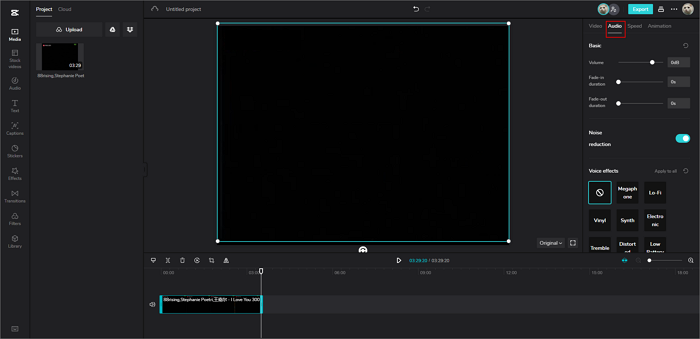
Étape 4. Exportez le travail.
Partie 2. Supprimer la voix de la vidéo et conserver la musique sur PC
Lorsqu'il s'agit de supprimer la voix d'une vidéo tout en préservant la musique sur un PC, il existe différentes méthodes efficaces.
1. Première Pro🌠
👨💻 Travailler sur : Windows et macOS
Adobe Premiere Pro est un logiciel de montage vidéo professionnel qui offre un contrôle précis sur les pistes audio, la prise en charge des plug-ins et la prise en charge de plusieurs formats vidéo et audio.
Cependant, séparer les voix du bruit de fond tout en conservant la musique sur cet outil est très gênant. En outre, sa courbe d’apprentissage et ses besoins en ressources doivent être pris en compte.
Comment supprimer la voix d’une vidéo et conserver la musique sur Premiere Pro ?
Étape 1. Lancez Premiere Pro et cliquez sur « Nouveau projet » > « Fichier » > « Nouveau » > « Projet » pour créer et spécifier un nouveau projet.
Étape 2. Accédez à « Sélectionner un fichier » > « Importer » pour vos clips vidéo, puis faites glisser le fichier dans le panneau du projet et dans une chronologie.
Étape 3. Cliquez avec le bouton droit sur la vidéo pour choisir « Nouvelle séquence à partir du clip » et ajoutez le clip, ou faites-le glisser sur la timeline si vous en avez déjà un.
Étape 4. Cliquez sur « Clip » > « Options audio » > « Extraire l'audio » pour conserver l'audio d'origine.
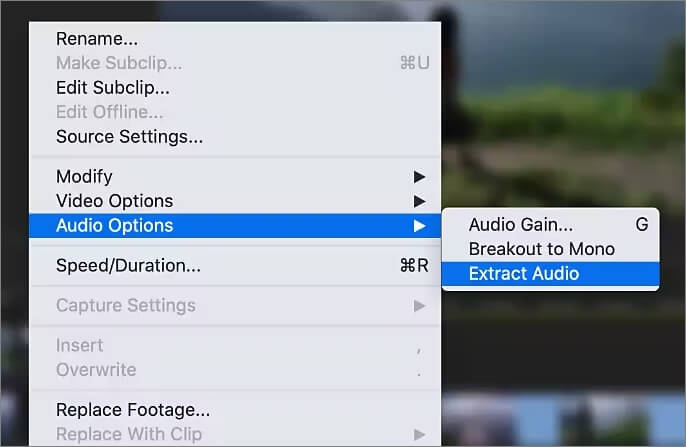
Étape 5. Vous pouvez également sélectionner la vidéo, cliquer avec la touche Maj et cliquer avec le bouton droit sur " Dissocier ", basculer la règle temporelle sur les échantillons audio dans le volet de la chronologie, puis exporter l'audio.
2. Adobe Audition☀️
👨💻 Travailler sur : Windows et macOS
Adobe Audition, un éditeur audio professionnel et une application de suppression de voix , offre des fonctionnalités avancées pour l'enregistrement, l'édition, le mixage et le mastering audio. Grâce à ses capacités d'édition complètes, vous pouvez obtenir des voix d'une clarté cristalline en utilisant les préréglages de suppression vocale et en ajustant leurs paramètres.
Cependant, pour les débutants, utiliser Adobe Audition peut s'avérer un peu difficile sans connaissance préalable de son fonctionnement.
Comment supprimer la voix d’une vidéo et conserver la musique sur Adobe Audition ?
Étape 1. Lancez Adobe Audition et importez votre fichier vidéo en cliquant sur " Fichier " et en sélectionnant le fichier souhaité.
Étape 2. Accédez à « Center Channel Extractor » soit à partir du « Effects Rack » > « Stereo Imagery » > « Center Channel Extractor » ou du menu « Effects ».
Étape 3. Choisissez le préréglage « Vocal Remove » dans le menu déroulant.
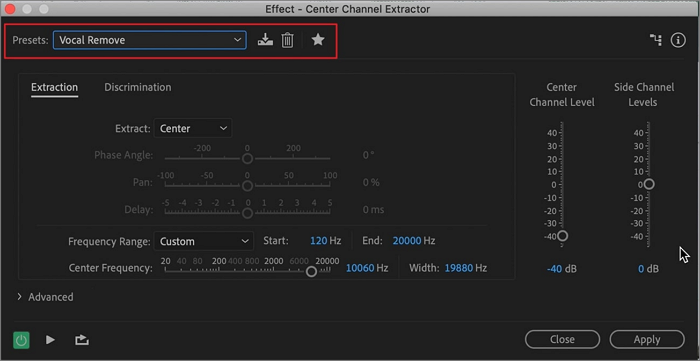
Étape 4. Ajustez les paramètres d’extraction vocale et de discrimination. Réglez « Centre » pour l'extraction et personnalisez la plage de fréquences selon vos besoins. Affinez davantage l’audio sous l’onglet discrimination.
Étape 5. Cliquez sur « Appliquer » pour mettre en œuvre les modifications, puis exportez le fichier audio modifié.
Partie 3. Supprimez les voix de la vidéo tout en conservant la musique sur iPhone
👨💻 Travaillez sur : iOS et macOS (iPhone, iPad, Mac)
iMovie est un logiciel de montage vidéo développé par Apple pour les appareils macOS et iOS. Il permet aux utilisateurs d'importer des clips vidéo, des photos et de la musique dans leurs projets et de les organiser sur une chronologie.
Vous pouvez détacher l'audio d'un clip vidéo et le diviser pour conserver la musique. Mais encore une fois, l'effet n'est pas aussi efficace qu'un suppresseur de voix de haute qualité .
Comment supprimer la voix d’une vidéo et conserver la musique sur iMovie ?
Étape 1. Dans l'application iMovie, appuyez sur le projet de film et cliquez sur « Modifier ».
Étape 2. Appuyez sur un clip vidéo dans la chronologie pour accéder à l'inspecteur en bas de l'écran.
Étape 3. Cliquez sur le bouton des ciseaux et cliquez sur « Détacher ».
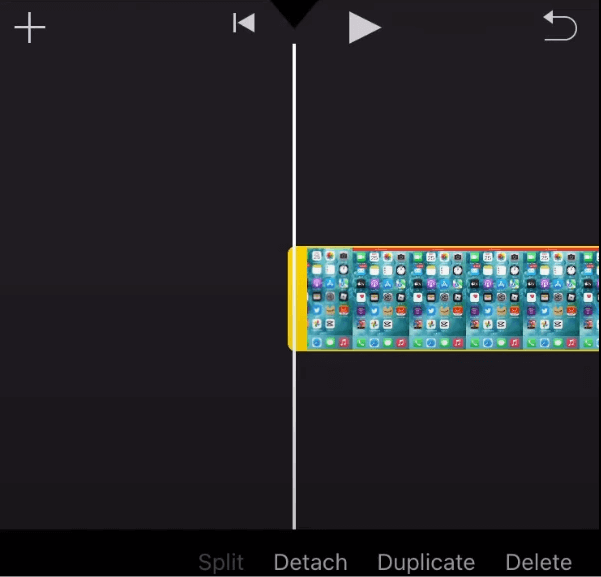
Étape 4. Un nouveau clip audio bleu apparaîtra sous le clip vidéo, vous permettant de le déplacer, de le supprimer ou de le modifier indépendamment.
Conclusion
En conclusion, il existe différentes méthodes pour supprimer la voix des vidéos tout en gardant la musique intacte. Que ce soit via un logiciel vidéo professionnel ou un éditeur audio, obtenir le résultat souhaité est possible.
Une option remarquable est EaseUS Online Vocal Remover, qui offre une interface conviviale et de puissantes capacités de suppression vocale. Avec ses fonctionnalités pratiques et son engagement à maintenir la qualité audio, EaseUS Online Vocal Remover se distingue comme un choix fiable pour séparer les voix et préserver la musique dans les vidéos.
Supprimer la voix de la vidéo mais conserver la musique FAQ
1. Comment supprimer les voix d'une vidéo ?
Pour supprimer des voix d'une vidéo, suivez les étapes de base :
- Extrayez la piste audio.
- Importez l'audio sur un logiciel d'édition audio.
- Identifiez les fréquences vocales.
- Appliquez un égaliseur ou des filtres pour réduire les fréquences vocales.
- Utilisez des techniques de réduction du bruit.
- Prévisualisez et ajustez.
- Exportez l’audio édité.
- Synchronisez avec la vidéo.
2. Comment séparez-vous le chant de la musique de fond ?
Pour séparer la musique du chant , vous pouvez appliquer ces méthodes :
- Explorez des outils basés sur l'IA comme EaseUS Online Vocal Remover pour la séparation.
- Utilisez des outils ou des plugins d’isolation vocale.
- Appliquez des techniques d’égalisation pour réduire les fréquences partagées.
- Essayez l'annulation de phase avec une version instrumentale.
- Envisagez des techniques d’édition manuelle et de superposition.
3. Comment séparer l'audio de la vidéo sur mon iPhone ?
Vous pouvez séparer l'audio d'une vidéo sur iPhone à l'aide de raccourcis :
- Appuyez sur le raccourci d'extraction audio .
- Cliquez sur « + Ajouter un raccourci ».
- Sélectionnez l'audio cible dans votre photothèque.
- Appuyez sur « Partager » > « Audio séparé ».
- Accédez à « Parcourir » > icône à trois points > « Nouveau dossier » > « Ouvrir ».
- L'audio sera enregistré dans le fichier.